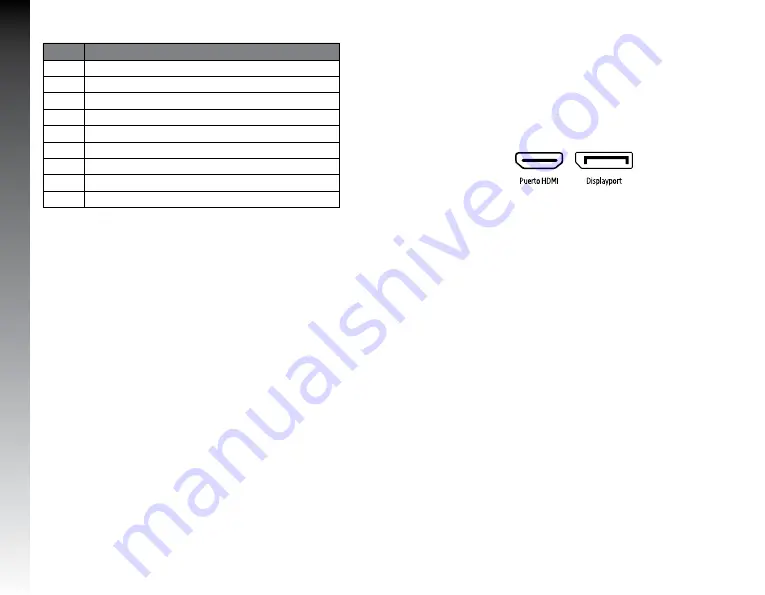
ESP
AÑOL
Número
Nombre
1
Botón Menú
2
Botón navegación/abajo
3
Botón avegación/arriba
4
Botón AUTO
5
Encendido - Apagado
6
Poste
7
Montaje VESA
8
Entradas HDMI / DP / Audio Out / DC IN
9
Panel
ENSAMBLE
1. Inserte el poste en la parte trasera del monitor hasta
que se escuche un click.
2. Utilice el tornillo incluido para fijar la base en el poste.
(Se recomienda realizar este paso con el monitor
boca abajo sobre una superficie plana.)
INSTALACIÓN
1. Conecta el cable Displayport o HDMI de tu
computadora a el puerto correspondiente en la
parte posterior del monitor (8).
2. Conecta el cable de alimentación de poder al
monitor.
3. Encendido: Presiona botón de encendido (5) para
encender tu monitor.
4. Apagado: Presiona botón de apagado (5) para
apagar tu monitor.
5. Cuando el monitor se encuentre funcionando bajo
condiciones normales, la luz del indicador LED
será de color Verde; si el monitor está en modo
de ahorro, la luz del indicador LED será de color
rojo. Cuando el indicador de poder está apagado
significa que el monitor esta en modalidad de
apagado. Desconecta el cable de poder cuando el
monitor no esté siendo utilizado.
Summary of Contents for MG300
Page 1: ...Gu a r pida Quick guide...
Page 11: ...www gamefactor mx...





























